7 بهترین راه حل برای عدم همگام سازی صدا با ویدیو در Apple TV 4K
در این مقاله تخصصی از مجله 98zoom میخواهیم از 7 بهترین راه حل برای عدم همگام سازی صدا با ویدیو در Apple TV 4K
با شما صحبت کنیم ، پس با یک مقاله مفید و آموزشی دیگر از تیم نود و هشت زوم همراه ما باشید :
Apple TV 4K می تواند تجربه صوتی و تصویری سینمایی را در خانه به شما بدهد. فقط کافی است تلویزیون و ساندبار مناسب را انتخاب کنید تا از محتوای مورد علاقه خود با بهترین کیفیت ممکن لذت ببرید. اما گاهی اوقات، ممکن است هنگام پخش برنامه یا فیلم مورد علاقه خود، چیز عجیبی را با ویدیو و صدا تجربه کنید.

ممکن است احساس کنید که ویدیو بسیار جلوتر از دیالوگ های گفتاری در هر صحنه است. این بدان معناست که صدا به درستی با ویدیو در Apple TV شما همگام سازی نمی شود. نگران نباشید اگر این اتفاق با فیلمها و برنامههای تلویزیونی زیادی میافتد. در اینجا چند روش موثر برای رفع همگام نشدن صدا با ویدیو در Apple TV 4K آورده شده است.
1. اتصال اینترنت خود را بررسی کنید
شروع با اولین روش عیب یابی شامل بررسی وضعیت اتصال اینترنت Apple TV 4K شما است. یکی از دلایل اصلی عدم همگامسازی صدا با ویدیو در دستگاه شما میتواند کمبود پهنای باند کافی اینترنت یا متناوب بودن اتصال باشد. بنابراین، همراه با بررسی اجرای تست سرعت روی رایانه و موبایل، در اینجا نحوه بررسی قدرت سیگنال اتصال اینترنت خود در صورت اتصال Apple TV 4K به شبکه Wi-Fi خود آورده شده است.
مرحله 1: در صفحه اصلی Apple TV 4K، به تنظیمات بروید.

گام 2: به پایین بروید و Network را انتخاب کنید.

مرحله 3: در بخش وضعیت، قدرت سیگنال شبکه Wi-Fi متصل خود را بررسی کنید.

اگر قدرت سیگنال پایینی دارید، پیشنهاد می کنیم Apple TV 4K خود را به روتر نزدیک کنید یا اگر روتر دو بانده دارید، آن را به باند فرکانسی 5 گیگاهرتز وصل کنید.
2. سطح باتری هدفون بی سیم را بررسی کنید
اگر سرعت اینترنت خوبی دارید، باید سطح باتری هدفون بلوتوث خود را بررسی کنید. اگر از هدفون بلوتوث با Apple TV 4K خود استفاده می کنید، سطح باتری آن را بررسی کنید. سطح پایین باتری می تواند دلیل همگام نشدن صدا با ویدیو باشد. پیشنهاد می کنیم هدفون خود را شارژ کرده و دوباره وصل کنید تا بررسی کنید که آیا مشکل حل شده است یا خیر.
3. کابل HDMI خود را بررسی کنید
Apple TV 4K می تواند محتوا را در Dolby Vision HDR و Dolby Atmos نمایش دهد. چنین فرمتهای پخش سطح بالایی برای انتقال دادهها به کابلهای HDMI با کیفیت خوب نیاز دارند. بنابراین اگر همچنان با مشکل همگام نشدن صدا با ویدیو مواجه هستید، پیشنهاد می کنیم کابل HDMI خود را با یک کابل HDMI 2.1 جدید برای Apple TV 4K خود جایگزین کنید.
4. تنظیمات ویدیو و صدا را بررسی کنید
پس از بررسی کابل HDMI خود، باید به تنظیمات پخش Apple TV 4K خود نگاهی بیندازید. فرمت ویدیویی که ما توصیه می کنیم 4K SDR 60 هرتز است (50 هرتز را برای منطقه اروپا انتخاب کنید). این ویژگی همراه با فعال کردن نرخ فریم مطابقت و محدوده دینامیکی مطابقت بهترین تجربه صوتی و تصویری ممکن را به شما میدهد.
Apple TV 4K شما به طور خودکار بهترین ترکیب پخش صوتی و تصویری ممکن را با توجه به پلت فرم استریم با استفاده از فرآیند تعویض رسانه سریع فعال می کند. در اینجا نحوه بررسی و فعال کردن همان است.
مرحله 1: تنظیمات را در Apple TV 4K خود باز کنید.

گام 2: ویدیو و صدا را انتخاب کنید.

مرحله 3: قالب را انتخاب کنید.

مرحله 4: بسته به منطقه خود، 4K SDR 60Hz یا 50Hz (برای اروپا) را انتخاب کنید.
مرحله 5: به منوی تنظیمات برگردید و Match Content را انتخاب کنید.

مرحله 6: «Match Dynamic Range» و «Match Frame Rate» را فعال کنید.

مرحله 7: تنظیمات را ببندید و بررسی کنید که آیا مشکل حل شده است.
5. خروج اجباری و راه اندازی مجدد برنامه جریان
اگر «کلیک و لمس» را برای کنترل Apple TV خود فعال کرده باشید، میتوانید برنامه پخش جریانی را که در آن مشکل را تجربه میکنید به اجبار ترک کنید و دوباره راهاندازی کنید. در اینجا چگونه است.
مرحله 1: نماد تلویزیون را روی کنترل Apple TV خود دو بار فشار دهید تا پنجره های برنامه پس زمینه ظاهر شوند.
![]()
گام 2: از دکمه ناوبری سمت چپ در سمت چپ صفحه کلیک برای جستجوی برنامه پخش استفاده کنید.

مرحله 3: پنجره برنامه را به سمت بالا بکشید تا از پس زمینه حذف شود.

مرحله 4: برنامه را دوباره راه اندازی کنید و بررسی کنید که آیا مشکل حل شده است.
6. برنامه های جریانی را به روز کنید
اگر همچنان با این مشکل مواجه هستید، باید نسخه برنامه(های) پخش جریانی را در Apple TV 4K خود به روز کنید. نسخه جدید معمولاً فاقد هرگونه اشکال یا اشکالی است که باعث این مشکل پخش می شود.
مرحله 1: App Store را در Apple TV 4K خود باز کنید.

گام 2: خرید شده را از نوار منوی بالا انتخاب کنید.

مرحله 3: از منوی سمت چپ گزینه All Apps را انتخاب کنید.

مرحله 4: بررسی کنید آیا بهروزرسانی نسخه برای برنامه(های) پخش جریانی شما موجود است یا خیر.
مرحله 5: پس از نصب به روز رسانی، برنامه را دوباره راه اندازی کنید و بررسی کنید که آیا مشکل حل شده است یا خیر.
7. tvOS را به روز کنید
اگر هیچ یک از راه حل ها کار نمی کند، ممکن است فقط یک مشکل نرم افزاری در Apple TV 4K شما باشد. بنابراین، نسخه tvOS را در دستگاه Apple TV 4K خود به روز کنید. این مراحل را دنبال کنید:
مرحله 1: تنظیمات را در Apple TV 4K خود باز کنید.

گام 2: به پایین اسکرول کنید و System را انتخاب کنید.

مرحله 3: Software Updates را انتخاب کنید.

مرحله 4: Update Software را انتخاب کنید.

مرحله 5: اگر به روز رسانی در دسترس است، دانلود و نصب را انتخاب کنید.

مرحله 6: پس از نصب بهروزرسانیها، هر برنامه پخش جریانی را برای پخش برخی از محتواها باز کنید تا بررسی کنید که آیا مشکل حل شده است یا خیر.
همگام سازی کنید
این روشهای عیبیابی باید مشکل را حل کرده و تجربه صوتی و تصویری شما را همگامسازی کند. آیا می خواهید بهترین استفاده را از دستگاه پخش خود داشته باشید؟ بهترین تلویزیون های اپل تی وی 4K را بررسی کنید.
امیدواریم از این مقاله مجله نود و هشت زوم نیز استفاده لازم را کرده باشید و در صورت تمایل آنرا با دوستان خود به اشتراک بگذارید و با امتیاز از قسمت پایین و درج نظرات باعث دلگرمی مجموعه مجله 98zoom باشید
لینک کوتاه مقاله : https://5ia.ir/kzfYjW
کوتاه کننده لینک
کد QR :

 t_98zoom@ به کانال تلگرام 98 زوم بپیوندید
t_98zoom@ به کانال تلگرام 98 زوم بپیوندید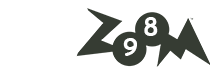
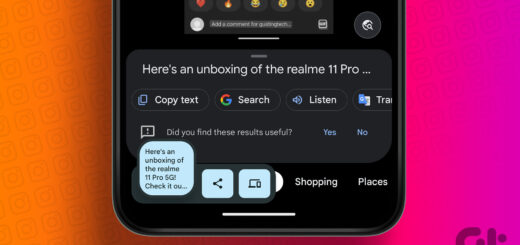
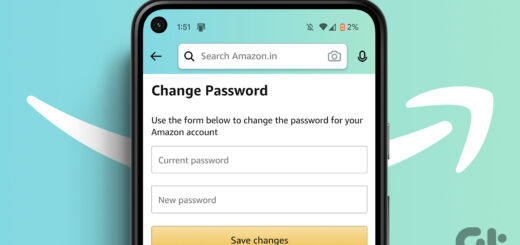





آخرین دیدگاهها